php小编百草将带你一起探索如何快速切割图形,使用CorelDRAW提供的高效工具和技巧,让你在设计中事半功倍。无论是制作海报、广告还是图标,快速而准确的切割图形是提高工作效率的关键。通过本教程,你将学会如何利用CorelDRAW的功能,轻松完成各种切割需求,让你的设计更加精细和专业。无论你是初学者还是有一定经验的设计师,都能从中受益匪浅。跟随php小编百草,让我们一起探索CorelDRAW的快速切割图形技巧吧!
1、首先打开CorelDRAW ,如图,画布上有多个交叠放置的圆形。
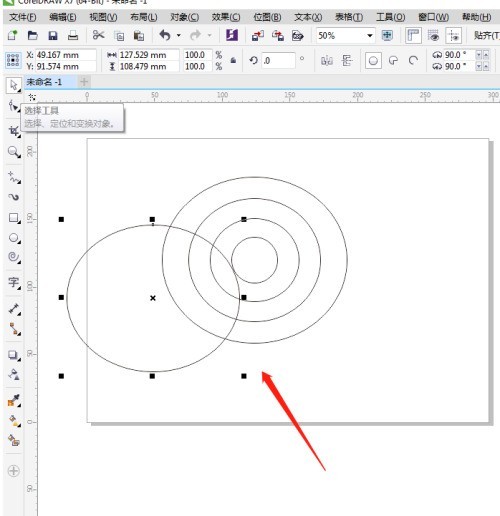
2、然后点击左边工具栏上的【智能填充工具】。
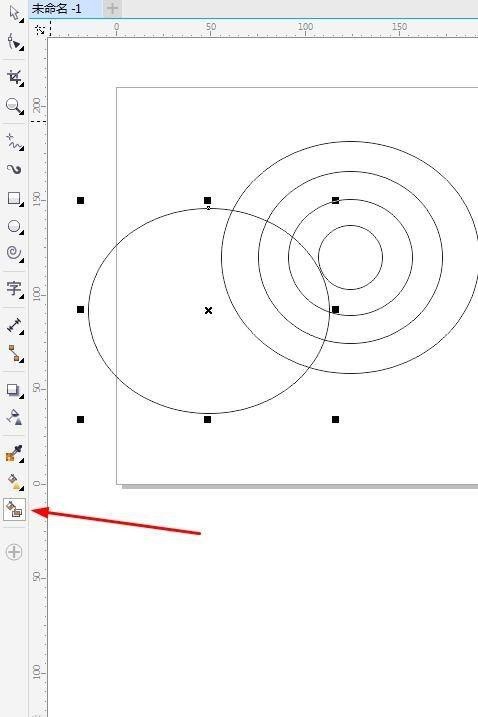
3、接着用智能填充工具在需要分割的位置点击,被点击的位置会自动填充颜色以作识别。
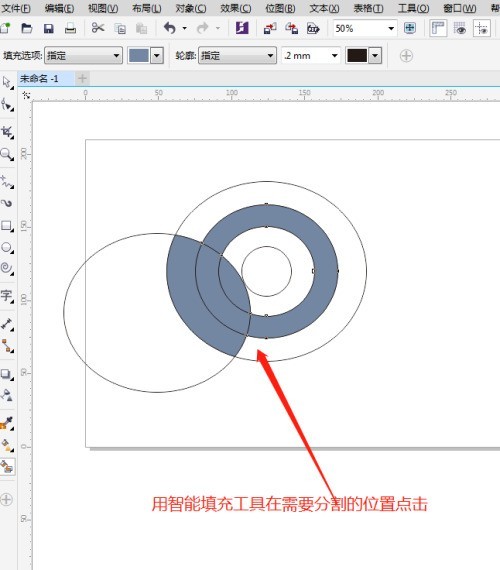
4、最后切换到移动工具,即可把分割开来的部分移出来了,如图:
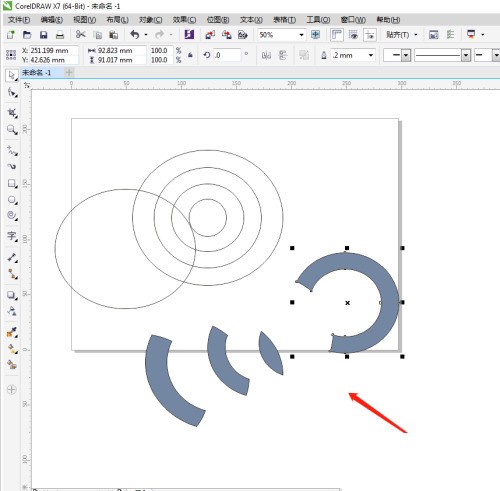
以上是coreldraw怎么快速切割图形_coreldraw快速切割图形教程的详细内容。更多信息请关注PHP中文网其他相关文章!




